1、在ps软件中打开需要添加边框的图片,如下图所示

2、在菜单栏上方找到编辑-描边,点击描边,会弹出一个窗口,如下图所示

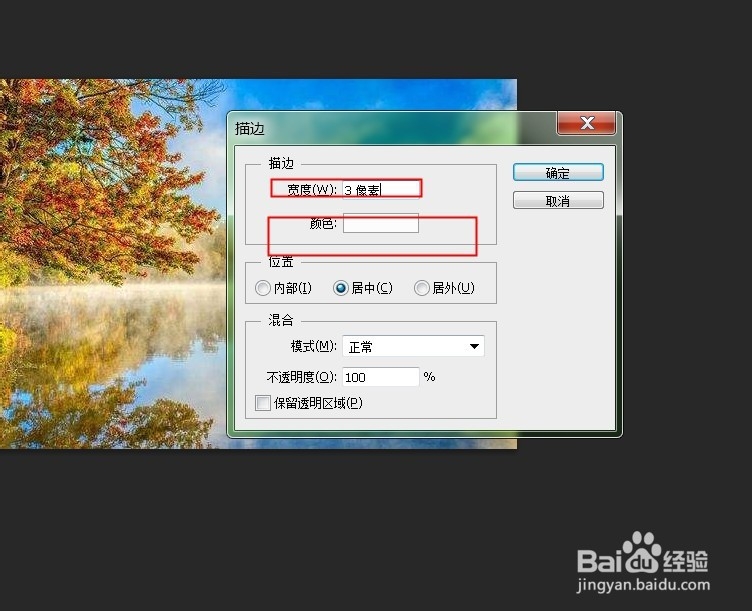
3、然后选择我们需要的边框的宽度也就是像素,颜色 这里可以根据自己的要求来选择,如下图所示
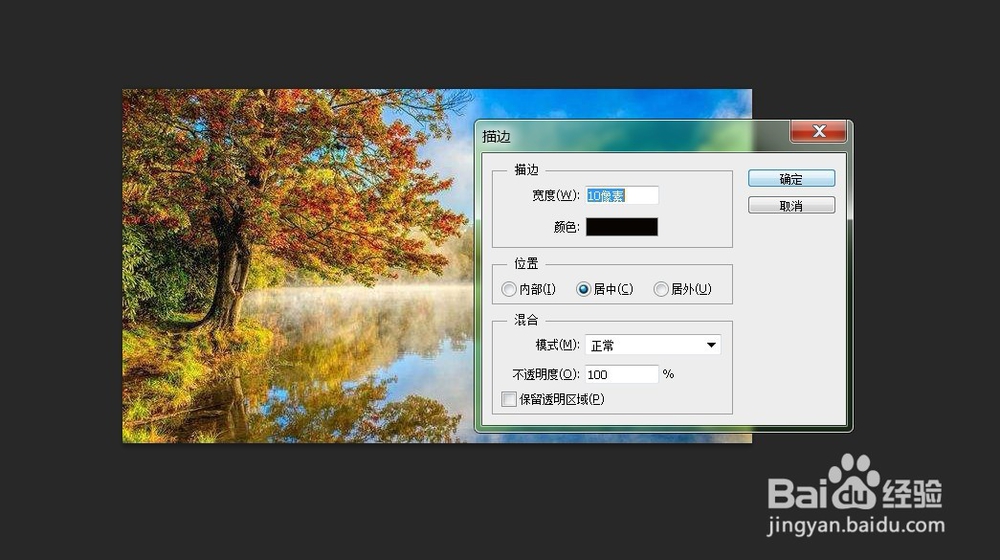
4、这里的混合模式也有很多种,一般默认的是正常,大家也可以选择不同的来看下是什么样的效果

5、这里的描边我选择是黑色的,不是很明显,边框描好之后,我们来复制图层并且隐藏背景图层


6、找到左侧的矩形框绘制工具,在画布中绘制一个合适大小的矩形选取,右击鼠标,选择反选,如下图所示

7、找到菜单栏上方的滤镜-描边滤镜,也可以自己选择合适的想要的滤镜,或者多个滤镜配合使用),大家可以尝试下不同的滤镜的效果

8、在弹出的滤镜库中有很多,大家可以一一尝试下做出来的效果

9、最终的效果如下图所示
